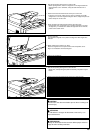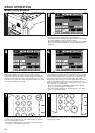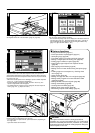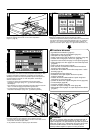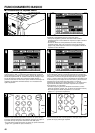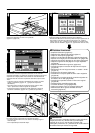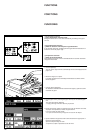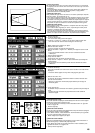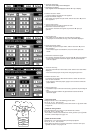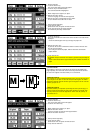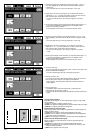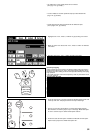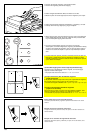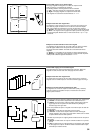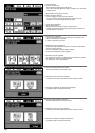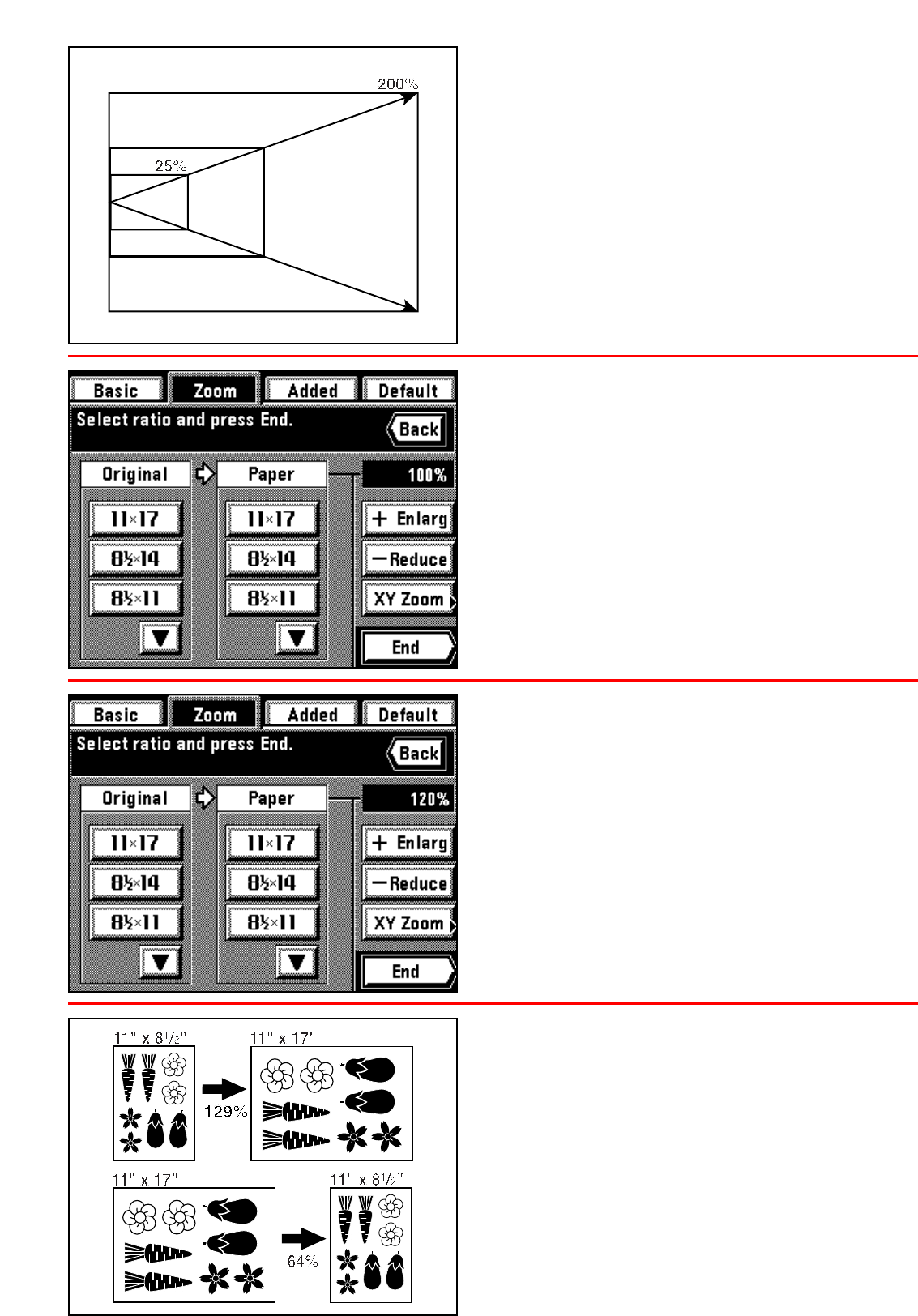
2 Zoom copy mode
The zoom ratio can be set to any value from 25 to 400% in 1% increments.
* If original(s) are set in the DF, the zoom ratio can be set to any value from
25 to 200%.
* The left illustration displays the finishing of the copies when originals are
set in the DF. When setting originals on the platen, copying will be
performed based on the left rear position.
2 Mode de copie zoom
Il est possible de régler le taux de zoom à une valeur quelconque comprise
entre 25 et 400%, par incréments de 1%.
*
Si l'on place les originaux dans le DF, il est possible de régler le taux de zoom
à une valeur quelconque comprise entre 25 et 200%, par incréments de 1%.
*
L'illustration ci-contre à gauche montre la finition des copies lorsque les originaux
sont mis en place dans le DF. Lorsqu'on met les originaux en place sur la vitre
d'exposition, la copie sera effectuée sur la base de la position arrière gauche.
2 Modo de zoom manual
El porcentaje de zoom puede ajustarse a cualquier valor entre 25 y 400%
en incrementos de 1%.
* Si se colocan el/los original(es) en el DF, el porcentaje de zoom puede
ajustarse a cualquier valor entre 25 y 200%.
* La figura de la izquierda muestra la terminación de las copias cuando se
han colocado los originales en el DF. Cuando coloque los originales en la
platina, las copias se harán basadas en la posición trasera izquierda.
1. Set the original(s).
2. Touch the “Zoom” key.
The zoom mode setting screen will appear.
3. Touch the “+ Enlarg” or “- Reduce” key to set the desired zoom ratio.
* The zoom ratio can also be entered using the numeric keys.
1. Mettre l'original (les originaux) en place.
2. Effleurer la touche "Zoom".
L'écran de réglage de mode de zoom apparaît.
3. Effleurer la touche "+ Agrand" ou "- Réduct" pour régler le taux de zoom
désiré.
* Il est aussi possible d'entrer le taux de zoom à l'aide des touches
numériques.
1. Coloque el/los original(es).
2. Toque la tecla "Zoom".
Aparecerá el menú de ajuste de modo de zoom.
3. Toque la tecla "+ Ampl." o "- Reduc." para seleccionar el porcentaje de
zoom deseado.
* El porcentaje de zoom también puede entrarse utilizando las teclas
numéricas.
4. Touch the “End” key.
The touch panel will return to the basic screen and the zoom ratio will be
displayed.
* Press the desired paper size key when changing the paper size.
4. Effleurer la touche "Fin".
Le panneau de touches à effleurement retourne à l'écran de base et le
taux de zoom est affiché.
* Appuyer sur la touche de format de papier désirée pour changer le
format de papier.
4. Toque la tecla "Fin".
La pantalla de toque volverá al menú básico y aparecerá el porcentaje de
zoom.
* Presione la tecla de tamaño de papel deseado cuando cambie el
tamaño de papel.
3 Standard zoom mode
The zoom ratio will be displayed automatically when the size of the original
and the size of the paper required are set.
* To use this mode, it’s necessary to select “Standard zoom” for “! Zoom
mode” on page 144.
1. Set the original(s).
3 Mode de zoom standard
Le taux de zoom est affiché automatiquement lorsque le format de l'original
et le format du papier voulu sont établis.
* Pour utiliser ce mode, il faut sélectionner "Zoom standard" pour "! Mode
de zoom" comme indiqué à la page 144.
1. Mettre l'original (les originaux) en place.
3 Modo de zoom estándar
Aparecerá automáticamente el porcentaje de zoom cuando seleccione el
tamaño del original y el tamaño del papel requerido.
* Para utilizar este modo es necesario seleccionar "Zoom estándar" para
"! Modo de Zoom" en la página 144.
1. Coloque el/los original(es).
48